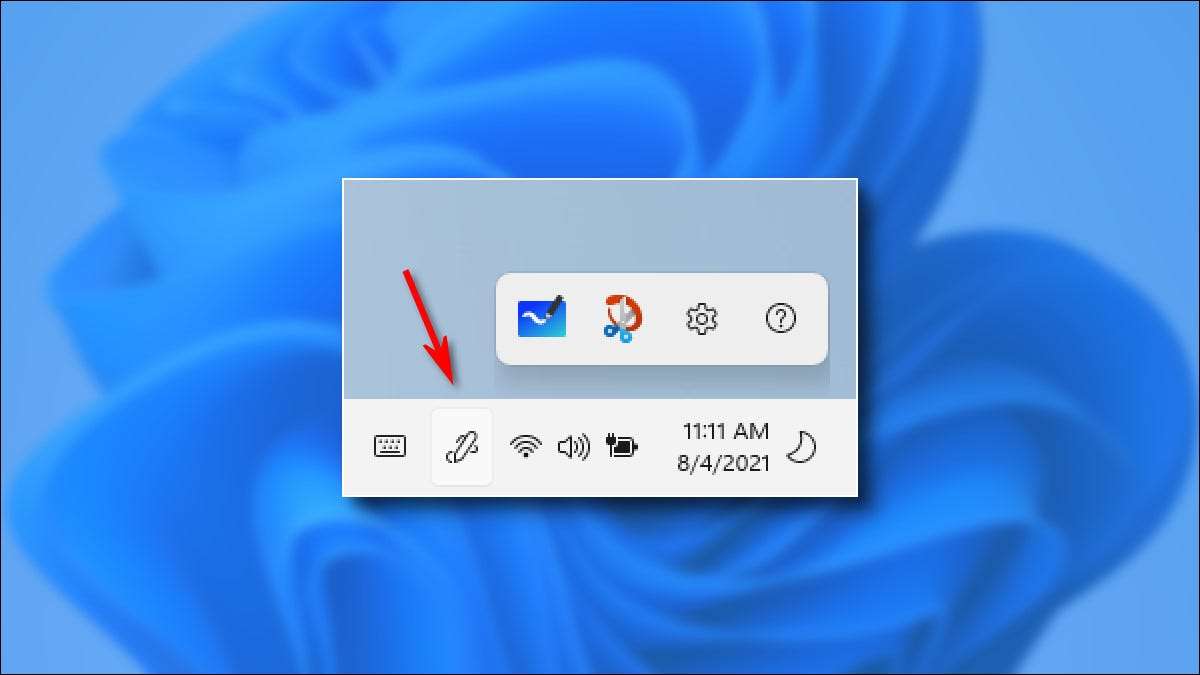
Jos sinulla on kosketusnäyttöinen tietokone käynnissä Windows 11 Ja kynä, voit nauttia kynä-valikosta, joka tarjoaa pikakuvakkeita olennaisille sovelluksille. Jos kynä-valikkokuvake ei näy tehtäväpalkissa, tässä voit ottaa sen käyttöön.
Napsauta ensin hiiren kakkospainikkeella tehtäväpalkkia ja valitse "tehtäväpalkin asetukset".

Kun asetukset avautuu personointiin & gt; Tehtäväpalkki, avaa tarvittaessa "tehtäväpalkin nurkan kuvakkeet" -valikko napsauttamalla sitä.

Kun "tehtäväpalkin kulman kuvakkeet" -valikko laajenee, käännä "Pen Menu" -kytkin "ON" -asentoon.
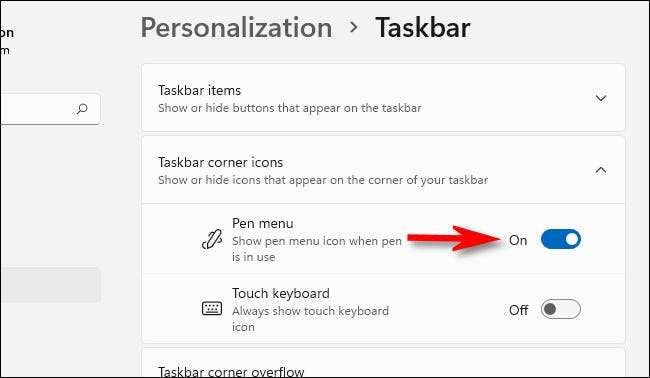
Kun seuraavan kerran aktivoit kynän (poistamalla sen tallennuksesta laitteessasi tai käynnistämällä sitä), näet Small Pent -kuvakkeen tehtäväpalkista näytön oikeassa alakulmassa kellon vasemmalla puolella. Näyttää siltä, että lyijykynä piirtää squiggly linja.
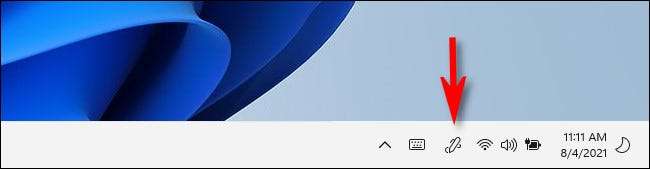
Jos napautat tehtäväpalkin kynä-valikkokuvaketta, pieni ponnahdusikkuna avautuu, jonka avulla voit käynnistää Microsoft Whiteboard, Snip & amp; Sketch, kynäasetukset ja kynä auttavat TIPS-sovelluksessa.

Jos napsautat Pen-valikosta vaihde-kuvaketta, voit myös valita "Muokkaa Pen Menu" ja muokkaa jopa neljä sovelluksen pikavalintoja, jotka ovat aina muutamia hanat pois, kun tarvitset niitä.
Windows 11 kynä valikon tehtäväpalkin kuvakkeen sammuttaminen
Jos haluat pitää tehtäväpalkin selkeästi ja ei tarvitse kynän valikkoa, voit myös piilottaa sen helposti. Napsauta ensin tehtäväpalkkia hiiren kakkospainikkeella ja valitse "tehtäväpalkin asetukset".

Windows-asetukset avautuvat Personation & GT: lle; Tehtäväpalkki. Valitse "Tehtäväpalkin kulmakuvakkeet", jos valikkoa ei ole vielä laajennettu ja siirrä sitten kytkin "kynävalikon" vieressä "OFF".
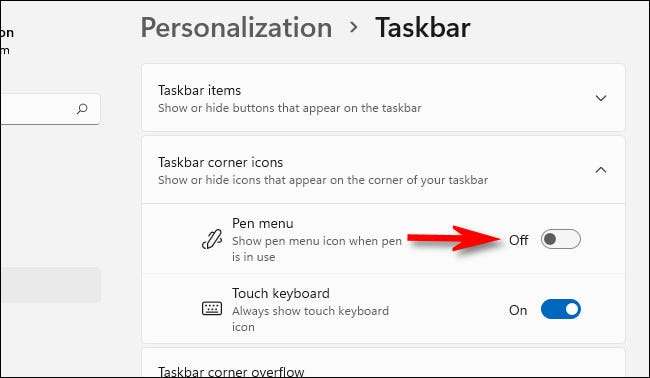
Tästä lähtien kynä-valikko ei näy Tehtäväpalkki Kun käytät kynää. Onnea!
Liittyvät: Kaikki tavat Windows 11: n tehtäväpalkki on erilainen






